在合并工作底稿模板序时簿界面单击工具栏上的【![]() 】按钮,弹出合并工作底稿模板属性界面:
】按钮,弹出合并工作底稿模板属性界面:
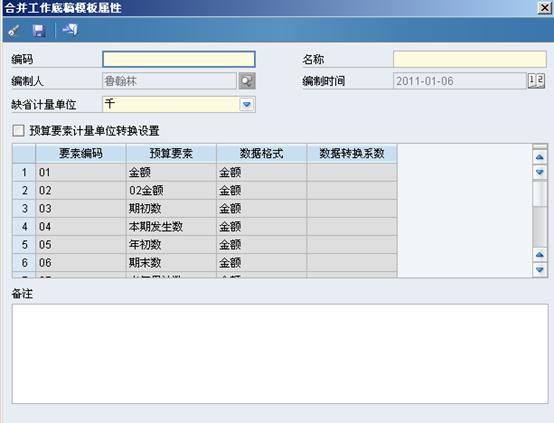
录入编码、名称、选择缺省计量单位,根据需要设置预算要素计量单位转换设置,点击【![]() 保存】按钮即完成合并工作底稿模板属性界面的定义,进入合并工作底稿模板编制界面。
保存】按钮即完成合并工作底稿模板属性界面的定义,进入合并工作底稿模板编制界面。
1、缺省计量单位
整张工作底稿项目公式单元格统一使用缺省计量单位。例如缺省计量单位选择“万元”,标准转换系数为“10000”,则在工作底稿内录入“1”,代表实际值为“10000”。
计量单位需要提前维护,在〖基础数据管理〗->〖辅助资料〗->〖计量单位〗中,对〖预算计量单位组〗进行维护,设置预算编制的转换系数。
2、预算要素计量单位转换设置
勾选了“预算要素计量单位转换设置”,则可针对各要素的项目公式分别定义不同的计量单位,没有定义数据转换系数的要素,则默认按缺省计量单位处理。
合并工作底稿模板属性保存后进入工作底稿模板编制界面:

在该界面,用户可通过工作底稿向导完成工作底稿模板预算项目、个别数、汇总数、抵销数、合并数等维度的设置,设置完标题后,选中一个单元格点击工具栏上的【![]() 工作底稿向导】按钮,弹出工作底稿模板向导界面:
工作底稿向导】按钮,弹出工作底稿模板向导界面:

在“工作底稿模板向导_第1步”界面,点击【选择项目】按钮,弹出预算项目选择设置界面:
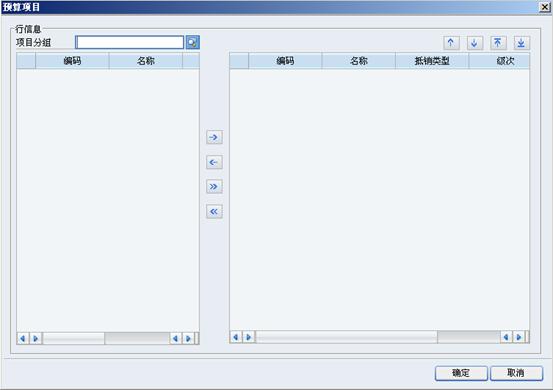
在该界面,可通过项目分组过滤界面选择不同的预算分组下的预算项目,并可调整已选预算项目的先后顺序。
点击【![]() 】按钮,返回“工作底稿模板向导_第1步”界面,点击【
】按钮,返回“工作底稿模板向导_第1步”界面,点击【![]() 】按钮,进入“工作底稿模板向导_第2步”界面:
】按钮,进入“工作底稿模板向导_第2步”界面:
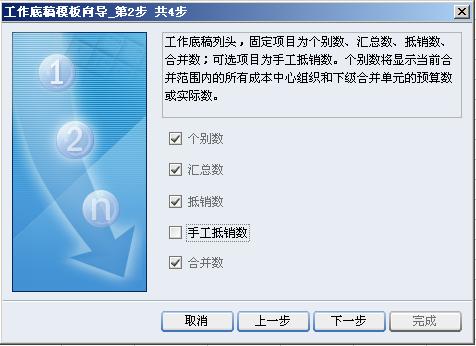
该界面设置工作底稿的列头,个别数、汇总数、抵销数、合并数是固定项,手工抵销数是可选项,手工抵销数是手工录入数据,是抵销数的补充数据,可满足那些不需要或者不能通过系统产生的抵销数的业务场景。
点击【![]() 】按钮,进入“工作底稿模板向导_第3步”界面:
】按钮,进入“工作底稿模板向导_第3步”界面:

该界面可选择需要的预算要素,并可调整已选预算要素的顺序,点击【![]() 】按钮,进入“工作底稿模板向导_第4步”界面:
】按钮,进入“工作底稿模板向导_第4步”界面:

该界面可预览工作底稿的格式,并可选择按预算要素优先排列,还是按组织优先排列的显示格式。
1、 按预算要素优先排列,如下图所示:

2、 按组织优先排列,如下图所示:

如果格式设置不正确,可点击【![]() 】按钮返回上一步界面修改工作底稿的相关设置。如果格式设置正确,点击【
】按钮返回上一步界面修改工作底稿的相关设置。如果格式设置正确,点击【![]() 】按钮即完成工作底稿模板向导设置操作。
】按钮即完成工作底稿模板向导设置操作。

返回到合并工作底稿模板编制界面,可通过单元格设置等功能进行表格样式的设置等。
工作底稿模板允许设置取数公式,如图所示,如果设置了取数公式,则在工作底稿处,按照取数公式的计算结果显示。计算时采取分步取数的方式,未设置取数公式的个别数、抵销数先取数,再计算设置取数公式的个别数、抵销数,工作底稿插入组织的个别数列时,需要按照个别数列自动复制取数公式。
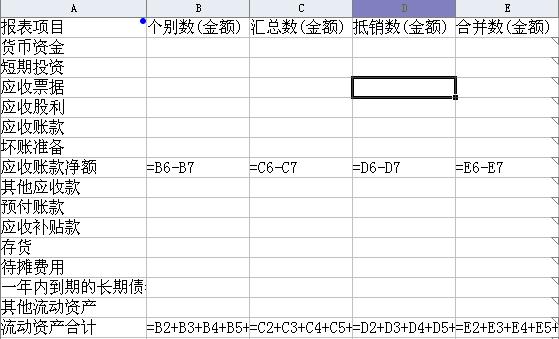
工具栏和菜单栏提供【![]() 添加项目】按钮,可在预算项目那一列插入行或者增加行添加项目,添加的项目按照其它已存在的项目规则处理各列的数据逻辑关系,合并数那一列按照规则生成项目公式,项目公式按照预算项目+要素生成。
添加项目】按钮,可在预算项目那一列插入行或者增加行添加项目,添加的项目按照其它已存在的项目规则处理各列的数据逻辑关系,合并数那一列按照规则生成项目公式,项目公式按照预算项目+要素生成。
工作底稿模板点击【![]() 保存】按钮时需要检测模板内项目公式是否重复,如果重复则不允许保存。
保存】按钮时需要检测模板内项目公式是否重复,如果重复则不允许保存。
合并工作底稿模板不需要与预算方案关联,在新增合并工作底稿的时候选择预算方案与合并工作底稿模板。
相关主题